Windows XPжҳҜзҫҺеӣҪеҫ®иҪҜе…¬еҸёз ”еҸ‘зҡ„еҹәдәҺX86гҖҒX64жһ¶жһ„зҡ„PCе’Ңе№іжқҝз”өи„‘дҪҝз”Ёзҡ„ж“ҚдҪңзі»з»ҹпјҢдәҺ2001е№ҙ8жңҲ24ж—ҘеҸ‘еёғRTMзүҲжң¬пјҢ并дәҺ2001е№ҙ10жңҲ25ж—ҘејҖе§Ӣйӣ¶е”® гҖӮе…¶еҗҚеӯ—дёӯвҖңXPвҖқзҡ„ж„ҸжҖқжқҘиҮӘиӢұж–Үдёӯзҡ„вҖңдҪ“йӘҢпјҲExperienceпјүвҖқ гҖӮиҜҘзі»з»ҹжҳҜ继Windows 2000еҸҠWindows MEд№ӢеҗҺзҡ„дёӢдёҖд»ЈWindowsж“ҚдҪңзі»з»ҹпјҢд№ҹжҳҜеҫ®иҪҜйҰ–дёӘйқўеҗ‘ж¶Ҳиҙ№иҖ…дё”дҪҝз”ЁWindows NT5.1жһ¶жһ„зҡ„ж“ҚдҪңзі»з»ҹ гҖӮгҖҗxpжЎҢйқўеӣҫж Үжңүи“қеә•жҖҺж ·еҲ йҷӨпјҹxpжЎҢйқўеӣҫж Үжңүи“қеә•зҡ„еҲ йҷӨеҠһжі•гҖ‘еӨ§е®¶еңЁж“ҚдҪңxpзәҜеҮҖзүҲзі»з»ҹз”өи„‘ж—¶жҖ»дјҡзў°еҲ°еҗ„з§Қеҗ„ж ·зҡ„ж•…йҡңй—®йўҳпјҢиҝҷдёҚжңүз”ЁжҲ·еҸҚйҰҲиҜҙејҖжңәеҸ‘зҺ°жЎҢйқўеӣҫж ҮеҸҲи“қеә•пјҢзңӢиө·жқҘеҫҲеҘҮжҖӘпјҢиҷҪ然иҪҜ件еҸҜд»ҘжӯЈеёёиҝҗиЎҢпјҢжңүд»Җд№ҲеҠһжі•еҸҜд»ҘеҺ»йҷӨпјҹжғіиҰҒжҒўеӨҚжӯЈеёёзҡ„ж–№жі•д№ҹз®ҖеҚ•пјҢеҸӮиҖғж•ҷзЁӢжӯҘйӘӨи®ҫзҪ®пјҢй—®йўҳеҫҲеҝ«е°ұи§ЈеҶіеҘҪдәҶ гҖӮ
е…·дҪ“ж–№жі•еҰӮдёӢ:
1гҖҒжҲ‘们еңЁдҪҝз”ЁиҮӘе·ұзҡ„з”өи„‘е·ҘдҪңе’ҢеӯҰд№ зҡ„ж—¶еҖҷпјҢз»ҸеёёдјҡйҒҮеҲ°дёҚе°Ҹеҝғи®ҫзҪ®жЎҢйқўеҸҳдёәдәҶи“қеә•пјҢжңҖз®ҖеҚ•зҡ„ж–№жі•жҳҜеӨ§е®¶еҸҜд»ҘдёӢиҪҪгҖҗзҷҫеәҰз”өи„‘иҪҜ件гҖ‘йҮҢйқўжңүдёҖдёӘи®ҫзҪ®жЎҢйқўзҡ„еҠҹиғҪпјҢеӨ§е®¶еҸӘиҰҒз®ҖеҚ•зҡ„и®ҫзҪ®еҚіеҸҜпјӣ

ж–Үз« жҸ’еӣҫ
2гҖҒеҸҰеӨ–жҲ‘д№ҹеҸҜд»ҘиҮӘе·ұжүӢеҠЁи®ҫзҪ®дёҖдёӢпјҢеӨ§е®¶зңӢеҲ°з”өи„‘жЎҢйқўеҮәзҺ°и“қеә•еӯҗзҡ„жғ…еҶөж—¶пјҢжҲ‘们жүҫеҲ°гҖҗжҲ‘зҡ„з”өи„‘гҖ‘пјҢеӨ§е®¶жүҫеҲ°еҗҺзӮ№еҮ»дёҖдёӢеҸій”® гҖӮжҲ‘们зӮ№еҮ»еҸій”®д»ҘеҗҺпјҢдјҡзңӢеҲ°еңЁдёӢжӢүзҡ„йҖүжӢ©дёӯжңүгҖҗеұһжҖ§гҖ‘еҠҹиғҪй”®жҢүй’®пјҢзӮ№еҮ»дёҖдёӢе°ұеҸҜд»ҘдәҶпјӣ

ж–Үз« жҸ’еӣҫ
3гҖҒжҲ‘们зӮ№еҮ»дёҖдёӢгҖҗеұһжҖ§гҖ‘еҠҹиғҪй”®д№ӢеҗҺпјҢе°ұзңӢеҲ°дјҡеј№еҮәдёҖдёӘж–°зҡ„еҜ№иҜқжЎҶпјҢжҲ‘们еңЁеҜ№иҜқжЎҶзҡ„дёҠйқўеҸҜд»ҘйҖүжӢ©з¬¬дёҖиЎҢзҡ„第еӣӣдёӘгҖҗй«ҳзә§гҖ‘еӯ—ж ·зҡ„еҠҹиғҪй”®пјҢиҝҷж—¶жҲ‘们йңҖиҰҒзӮ№еҮ»дёҖдёӢгҖҗй«ҳзә§гҖ‘иҝҷдёӘеҠҹиғҪй”®жҢүй’®е°ұеҘҪдәҶпјӣ
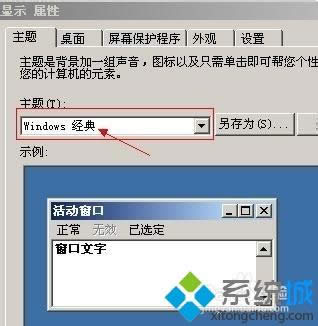
ж–Үз« жҸ’еӣҫ
4гҖҒеӨ§е®¶еңЁзӮ№еҮ»гҖҗй«ҳзә§гҖ‘еҠҹиғҪй”®зҡ„жҢүй’®д№ӢеҗҺпјҢе°ұдјҡеҮәзҺ°дёҖдёӘж–°зҡ„з•ҢйқўпјҢиҝҷдёӘж—¶еҖҷеӨ§е®¶йңҖиҰҒйҖүжӢ©з¬¬дёҖдёӘйҖүйЎ№йҮҢзҡ„гҖҗжҖ§иғҪгҖ‘еҗҺйқўзҡ„гҖҗи®ҫзҪ®гҖ‘еҠҹиғҪй”®жҢүй’®пјҢиҝҷж ·жүҚеҸҜд»Ҙиҝӣе…ҘдёӢдёҖжӯҘзҡ„е…·дҪ“и®ҫзҪ®пјӣ
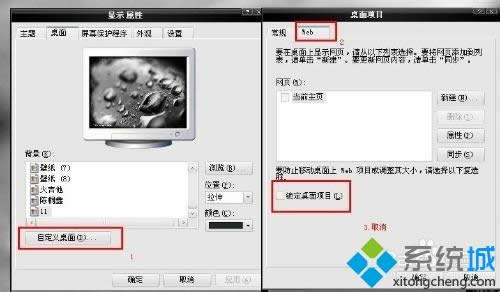
ж–Үз« жҸ’еӣҫ
5гҖҒжҲ‘们зҺ°еңЁзӮ№еҮ»гҖҗи®ҫзҪ®гҖ‘еҠҹиғҪй”®жҢүй’®д»ҘеҗҺпјҢеӨ§е®¶дјҡзңӢеҲ°еҮәзҺ°дёҖдёӘж–°зҡ„з•ҢйқўпјҢзҺ°еңЁиҝҷдёӘж—¶еҖҷжҲ‘们еңЁдёӢжӢүзҡ„йҖүйЎ№йҮҢжүҫеҲ°гҖҗеңЁжЎҢйқўдёҠдёәеӣҫж Үж ҮзӯҫдҪҝз”ЁйҳҙеҪұгҖ‘иҝҷдёӘеҠҹиғҪпјҢжүҫеҲ°д№ӢеҗҺеңЁеүҚж–№зҡ„ж–№жЎҶдёҠжү“еӢҫпјҢиҝҷдёӘжүҫиө·жқҘеҫҲз®ҖеҚ•пјҢеӨ§е®¶дёҖзңӢе°ұзҹҘйҒ“дәҶпјӣ
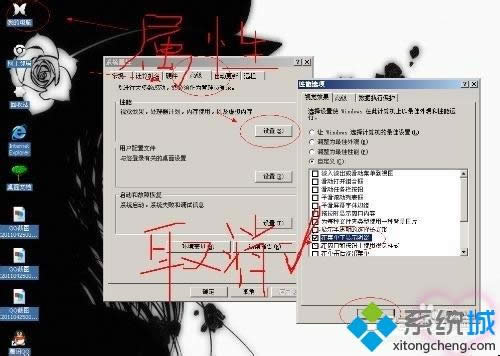
ж–Үз« жҸ’еӣҫ
6гҖҒеӨ§е®¶еңЁжү“еӢҫд№ӢеҗҺпјҢжҲ‘们еҸҜд»ҘзӮ№еҮ»дёӢж–№зҡ„гҖҗзЎ®е®ҡгҖ‘еҠҹиғҪй”®зҡ„жҢүй’®е°ұеҸҜд»ҘдәҶпјҢзҺ°еңЁеӨ§е®¶е°ұеҸҜд»ҘзңӢеҲ°жЎҢйқўдёҠзҡ„еӣҫж Үе·Із»ҸжҳҫзӨәжӯЈеёё гҖӮ
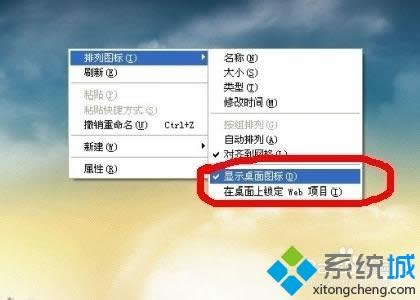
ж–Үз« жҸ’еӣҫ
дёҠиҝ°з®ҖеҚ•ж“ҚдҪңд№ӢеҗҺпјҢxpзі»з»ҹжЎҢйқўеӣҫж Үи“қеә•е°ұж¶ҲеӨұдәҶпјҢйҮҚеҗҜдёҖеҲҮжҒўеӨҚжӯЈеёёпјҢжЎҢйқўд№ҹеҸҳеҫ—зҫҺи§ӮдәҶ гҖӮ
жҺЁиҚҗйҳ…иҜ»
- xpзі»з»ҹдёҚиғҪдёҠзҪ‘дҪҶжҳҜеҸҜд»ҘPingйҖҡдёҺDNSи§ЈжһҗжҖҺж ·еӣһдәӢ
- xpзі»з»ҹдёӢжё…йҷӨwordж–ҮжЎЈйЎөзңүжЁӘзәҝзҡ„еҠһжі•
- xpзі»з»ҹзӮ№еҮ»иҝҗиЎҢиҪҜ件е°ұжҳҫзӨәвҖңиҝҗиЎҢж— жі•жүҫеҲ°е…ҘеҸЈвҖқжҖҺж ·еҠһ
- дә‘еҺҹз”ҹе®үе…Ёе…ій”®иҰҒзҙ
- [Dubbo3.0.8жәҗз Ғи§Јжһҗзі»еҲ—]-14-Dubboй…ҚзҪ®еҠ иҪҪе…Ёи§Јжһҗ
- DIY-еҝ«йҖҹжӣҙж–°Googleзҡ„Chromium
- й«ҳеҸҜз”Ёжһ¶жһ„и®ҫи®ЎпјҲKeepalivedе®һзҺ°й«ҳеҸҜз”ЁйӣҶзҫӨпјү
- DebianеҰӮдҪ•е®ҡдҪҚеҲ°е‘Ҫд»ӨжүҖеңЁзҡ„еҢ…
- apkеҸҚзј–иҜ‘











